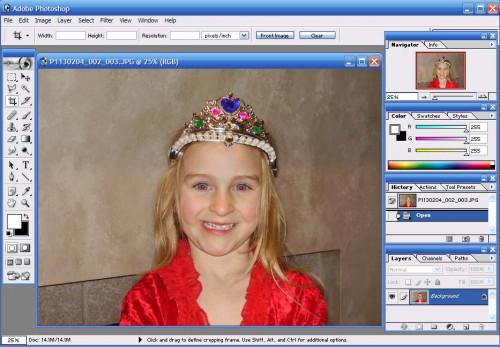-
Cómo editar una foto con Adobe Photoshop
-
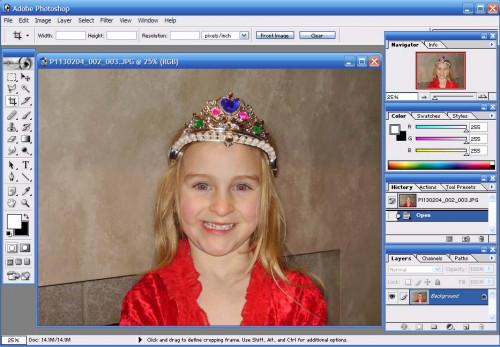
En este artículo usted aprenderá a utilizar Photoshop para realizar las tareas más comúnmente utilizado para la edición de una foto. Esto incluye el afilado, la eliminación de ojos rojos, eliminación de manchas y recorte. Este tutorial utiliza Adobe Photoshop 7.0 en un PC con Windows. Todas las versiones utilizan métodos similares, pero ligeramente diferentes.Instrucciones
Abra la imagen que desea editar en Photoshop haciendo clic en Archivo & gt; Abrir. Vaya al directorio donde se tiene la imagen y selecciona.
2

Esta foto se ha enfocado en el uso de la ventana del navegador Photoshop para mostrar las joyas de la corona. Al editar una foto en Photoshop, la pequeña caja roja en la ventana del navegador muestra qué parte de la foto que está editando. Puede hacer clic en la caja roja de agarrarlo y moverlo a cualquier parte de la foto.3 Para afilar una foto, haga clic en Filtro & gt; & gt nitidez; nitidez. Si la foto es muy borrosa, elija Filtro & gt; & gt nitidez; Afinar más para un efecto más fuerte. Repita este paso según sea necesario. Se puede ver que la imagen editada de la derecha es más nítida que el original a la izquierda.
4 Para eliminar los ojos rojos de una foto, en primer lugar el zoom en el uso de la ventana del navegador hasta que los ojos se pueden ver claramente.5 Utilice la herramienta de marco elíptico para hacer una ronda de selección alrededor de la pupila de un ojo. Verá una línea de puntos en movimiento alrededor de la selección.
6 Una vez que se selecciona la pupila, ir a Imagen & gt; Ajustes / Tono / Saturación. En la ventana de Tono / Saturación, mueva la barra de desplazamiento saturación de todo el camino a la izquierda. Se leerá "-100". A continuación, mueva la barra de desplazamiento levedad a un número suficientemente bajo para que la pupila aparece negro y haga clic en OK. Repita los pasos 2 y 3 para el otro ojo.
7 Para quitar una mancha de la piel, utilice la herramienta Tampón de clonar situado en la barra de herramientas.
8 Coloque el cursor sobre una zona de la piel y mantenga pulsada la tecla Alt mientras hace click. Asegúrese de elegir un parche de piel que es similar en color y sombra.
9 Una vez que haya seleccionado el área de la piel que se va a utilizar para reemplazar la mancha, puntero del ratón sobre la mancha y mantiene pulsado el botón izquierdo del ratón, mover el ratón lentamente hasta que la mancha se sustituye completamente.
10 El más común y más simple de edición de Photoshop es la función de recorte. Seleccione la herramienta de recorte en la barra de herramientas, se inicia en la esquina superior izquierda que desea mantener, a continuación, haga clic y arrastre hasta la esquina inferior derecha del área que desea mantener.
11 Si la selección es demasiado grande o demasiado pequeño, sólo tiene que hacer clic y arrastrar cualquier parte de la selección para hacerlo más grande o más pequeño.
12 Una vez que tenga exactamente la parte que desea mantener seleccionado, pulse la tecla Intro. Si todavía hay áreas que muestran que no desea, repita los pasos 1 a 3.